एंड्रॉइड स्मार्टफोन पर कॉपी और पेस्ट की कार्यक्षमता "वन-टाइम" चीज लग सकती है। एक बार जब आप टेक्स्ट का एक स्निपेट कॉपी कर लेते हैं, तो आपको दूसरे को कॉपी या काटने से पहले पेस्ट करना होगा। अगर आप ऐसा नहीं करते हैं, तो अब आपके पास उस तक पहुंच नहीं होगी।
साथ ही, अगर आप टेक्स्ट कॉपी करते हैं और पेस्ट करने से पहले अपना फ़ोन बंद कर देते हैं, तो टेक्स्ट हवा में गायब हो जाएगा।
ऐसा इसलिए है क्योंकि एंड्रॉइड स्मार्टफोन कॉपी किए गए टेक्स्ट को रैम (रैंडम एक्सेस मेमोरी) में सहेजते हैं, जो एक अल्पकालिक प्रकार की मेमोरी है।
लेकिन आपके एंड्रॉइड फोन पर क्लिपबोर्ड तक पहुंचने और उन कॉपी किए गए आइटमों को देखने का एक तरीका है - और यही इस ट्यूटोरियल के बारे में है।
Android फ़ोन पर क्लिपबोर्ड तक कैसे पहुंचें
आप दो तरीकों से क्लिपबोर्ड तक पहुंच प्राप्त कर सकते हैं:पहला Google के एक कीबोर्ड ऐप Gboard के माध्यम से है। दूसरा, क्लिपर का उपयोग करना, एक तृतीय-पक्ष ऐप है जो आपको कॉपी किए गए आइटम को थोड़े अधिक कुशल तरीके से प्रबंधित करने देता है।
Google ने सुरक्षा कारणों से Android 10 और इसके बाद के संस्करण के लिए तृतीय-पक्ष क्लिपबोर्ड प्रबंधकों पर प्रतिबंध लगा दिया है, इसलिए इस ट्यूटोरियल में मार्गदर्शिकाएँ क्लिपबोर्ड तक पहुँचने और साफ़ करने के लिए Gboard का उपयोग करने पर आधारित होंगी।
Gboard कैसे डाउनलोड और सेटअप करें
चरण 1:Gboard डाउनलोड करें
सबसे पहले, आपको सर्च बार पर "Gboard" टाइप करके और सर्च आइकन पर टैप करके Google PlayStore से Gboard डाउनलोड करना होगा।
ऐप इंस्टॉल करें और इसे खोलें। मेरे मामले में, मैंने इसे पहले ही स्थापित कर लिया है, और यह इस तरह दिखता है:
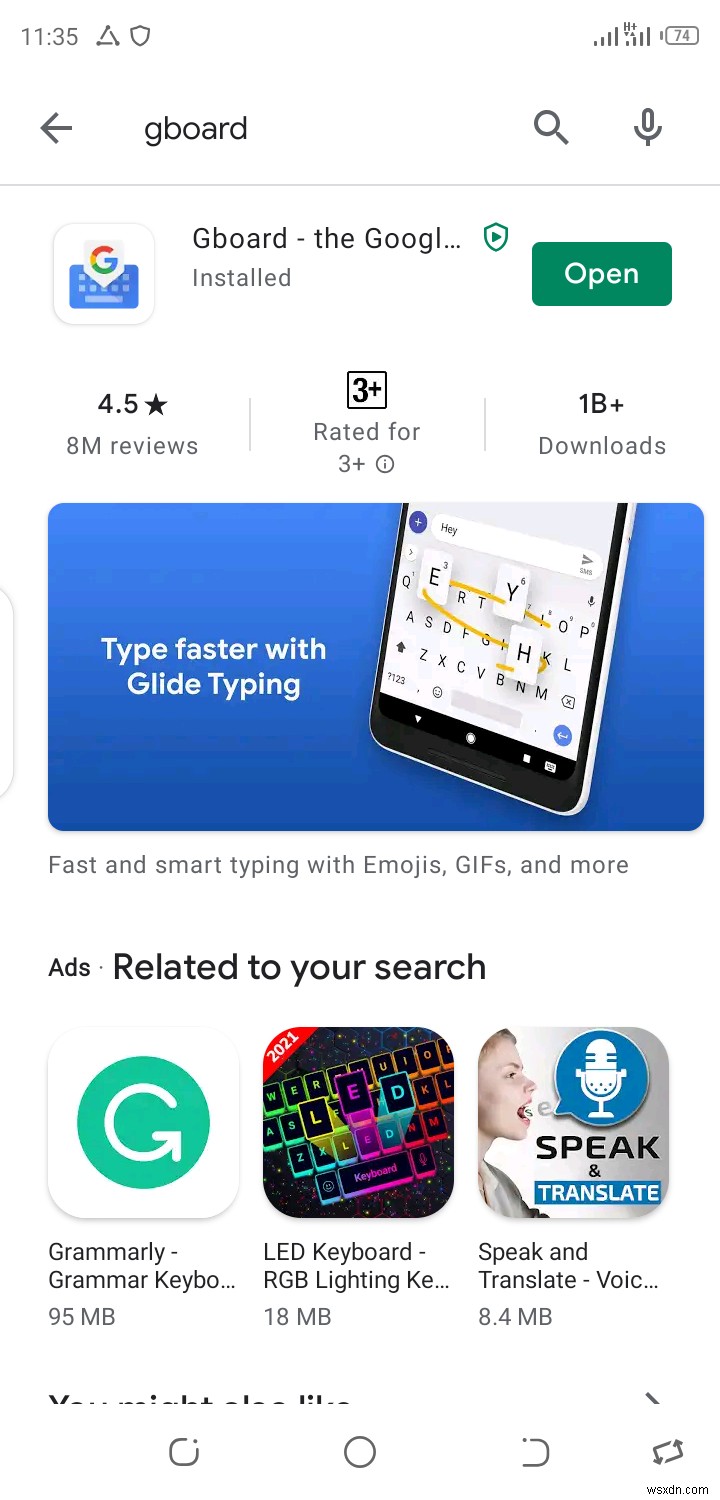
चरण 2:Gboard ऐप कॉन्फ़िगर करें
एप्लिकेशन को खोलने के बाद, आपको इसे शुरू करने और चलाने के लिए कुछ बुनियादी कॉन्फ़िगरेशन से गुजरना होगा।
सबसे पहले आपको अपनी भाषा और इनपुट सेटिंग में Gboard का चयन करना होगा। ऐप आपको ऐसा करने के लिए प्रेरित करेगा।
यदि ऐसा नहीं होता है (बहुत दुर्लभ अवसरों पर), तो सेटिंग में जाएं, सिस्टम पर टैप करें, "भाषा और इनपुट" पर क्लिक करें, "वर्चुअल कीबोर्ड" पर टैप करें, फिर Gboard चुनें।

चरण 3:Gboard को अपने डिफ़ॉल्ट कीबोर्ड के रूप में सेट करें
इसके बाद, आपको Gboard को अपने डिफ़ॉल्ट कीबोर्ड के रूप में चुनने के लिए प्रेरित किया जाएगा। इनपुट मेथड पर क्लिक करें और आगे पॉप अप होने वाले मोडल में Gboard चुनें।


आपको बस इतना ही कॉन्फ़िगर करने की आवश्यकता है। Gboard का इस्तेमाल शुरू करने के लिए हो गया पर टैप करें।

Android पर क्लिपबोर्ड तक कैसे पहुंचें
Gboard की क्लिपबोर्ड कार्यक्षमता तक पहुंच प्राप्त करने के लिए, एक नोट ऐप या कोई अन्य ऐप खोलें जिसे आप टाइप करना चाहते हैं।
कभी-कभी आप मेनू में सेटिंग्स, जीआईएफ और अन्य के साथ क्लिपबोर्ड आइकन तुरंत देखेंगे। लेकिन अगर आपको आइकन दिखाई नहीं देता है, तो छिपे हुए आइकन को प्रकट करने के लिए दाईं ओर तीन बिंदुओं पर टैप करें। वहां आपको क्लिपबोर्ड आइकन दिखाई देगा।
आप इसे उसी तरह उपयोग करना चुन सकते हैं, या आप क्लिपबोर्ड आइकन को टैप, होल्ड और ड्रैग करके मुख्य मेनू पर ले जा सकते हैं जैसा कि नीचे स्क्रीनशॉट में दिखाया गया है।

क्लिपबोर्ड को कैसे चालू करें
डिफ़ॉल्ट रूप से, क्लिपबोर्ड कार्यक्षमता बंद है। आप दाईं ओर ग्लाइडर आइकन पर क्लिक करके और "क्लिपबोर्ड चालू करें" पर टैप करके इसे चालू कर सकते हैं:
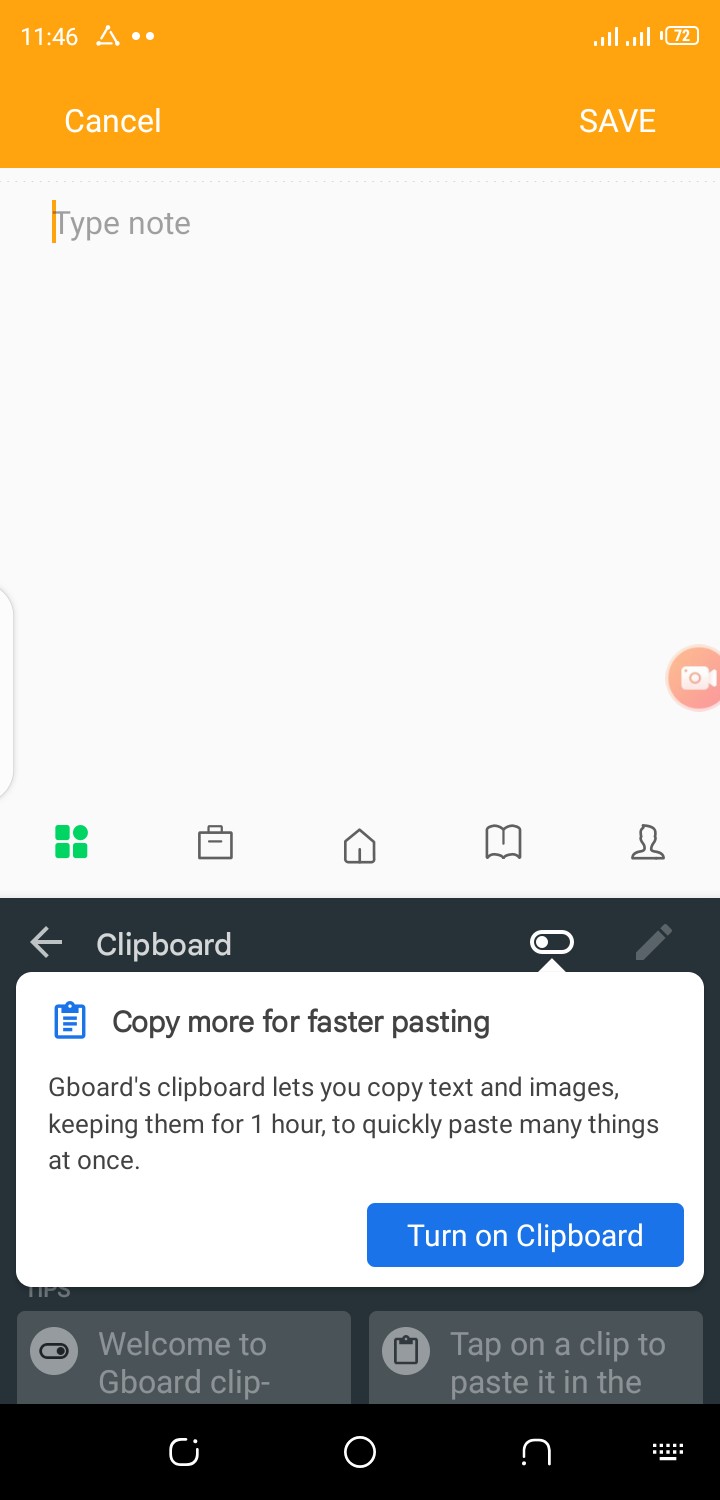
उसके तुरंत बाद, आप क्लिपबोर्ड पर कुछ डिफ़ॉल्ट आइटम देखेंगे। वे Gboard द्वारा प्रदान की गई क्लिपबोर्ड कार्यक्षमता का उपयोग करने के निर्देश हैं।
आइटम पेस्ट करने के लिए, बस उन पर टैप करें, जैसा कि मैंने नीचे किया है:
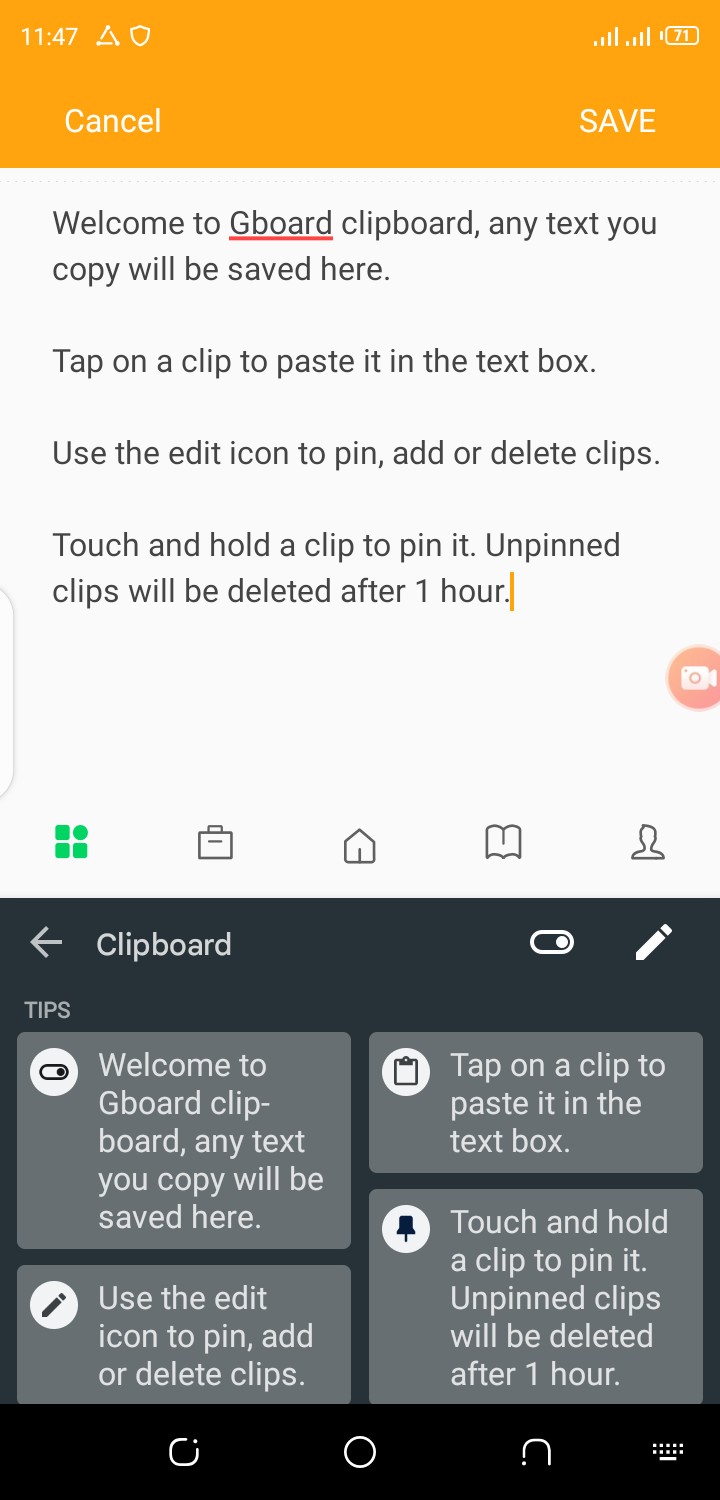
क्लिपबोर्ड से कॉपी कैसे करें
कॉपी और पेस्ट करना शुरू करने के लिए, अपना खुद का टेक्स्ट टाइप करें, सिरों को पकड़कर उस जगह तक खींचें जहां आप शुरू और खत्म करना चाहते हैं, फिर "कॉपी करें" या "कट" पर टैप करें, जैसा भी मामला हो।
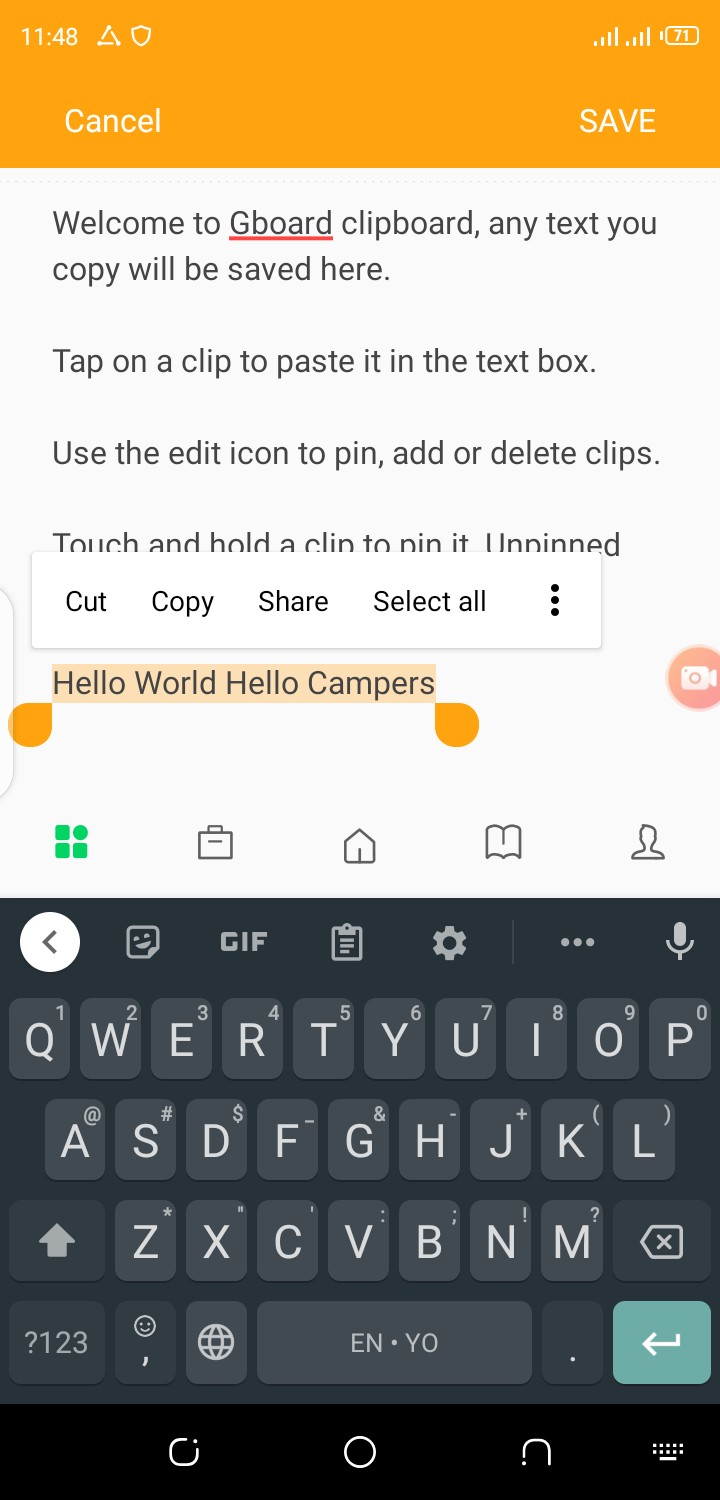
क्लिपबोर्ड के साथ कैसे चिपकाएं
कॉपी किए गए टेक्स्ट को पेस्ट करने के लिए, कॉपी किए गए स्निपेट को प्रकट करने के लिए अपने क्लिपबोर्ड की जांच करें। हाल ही में कॉपी किए गए स्निपेट "हाल के आइटम" टैब के अंतर्गत होने चाहिए।
किसी भी टेक्स्ट एडिटर में इसे पेस्ट करने के लिए आइटम पर टैप करें, चाहे वह नोट, संदेश या सोशल मीडिया वेबसाइट हो।

Android पर क्लिपबोर्ड को कैसे साफ़ करें
आप अपने क्लिपबोर्ड पर Gboard से दो तरह से आइटम साफ़ कर सकते हैं।
क्लिपबोर्ड को साफ करने के लिए विकल्प 1
क्लिपबोर्ड खोलें, आइटम को टैप करके रखें और डिलीट पर क्लिक करें। आपको यह प्रत्येक आइटम के लिए करना होगा।

क्लिपबोर्ड को साफ करने के लिए विकल्प 2
क्लिपबोर्ड खोलें, दाईं ओर पेंसिल आइकन पर क्लिक करें, सभी आइटम चुनें और ट्रैश आइकन पर क्लिक करें।

किसी आइटम को क्लिपबोर्ड पर कैसे पिन करें
कृपया ध्यान दें कि GBoard के साथ कॉपी किया गया कोई भी आइटम एक घंटे के बाद गायब हो जाता है। ऐसा होने से रोकने के लिए, आपको कॉपी किए गए आइटम को पिन करना होगा।
किसी स्निपेट को पिन करने के लिए, क्लिपबोर्ड खोलें, टेक्स्ट के स्निपेट को टैप करके रखें और पिन पर क्लिक करें।
स्निपेट्स के समूह को पिन करने के लिए, पेंसिल आइकन पर टैप करें, पिन करने के लिए आइटम चुनें और पिन आइकन पर क्लिक करें।
निष्कर्ष
मुझे उम्मीद है कि यह ट्यूटोरियल आपको एंड्रॉइड क्लिपबोर्ड तक पहुंचने और इसे प्रभावी ढंग से प्रबंधित करने में मदद करेगा। पढ़ने और अच्छा समय बिताने के लिए धन्यवाद।
